Word2013标准格式的标题该怎么制作?
时间:2021-11-01 来源:互联网
在Word中设置好标题级别后,我们可以制作目录时,一次性快速生成目录。如果让所有标题都按照自己的标准来呢?下面就给大家讲解Word2013如何制作标准格式的标题。
1、启动Word2013,新建一文档,在文档中输入内容,如下图所示。

2、在视图选项卡,单击视图组中的大纲视图。

3、将光标定位到某行,然后单击选择标题级别(如下图所示)。

4、全部设置完毕后,单击关闭大纲视图即可返回到页面视图。

5、这是页面视图显示如下图所示。

6、下面就将标题设置成标准格式。在开始选项卡,单击多级标签按钮(如下图所示),在打开的界面中选择定义新的多级列表。
说明:当然可以直接选择列表库中标准格式的标题。

7、打开定义新多级列表对话框,为级别选择合适的编号样式。
说明:每个级别可以分别来设置哦。

8、输入编号的格式,设置字体,位置等,然后单击确定。
说明:每个级别可以分别来设置哦。

9、现在完成后的效果如下图所示。
说明:感觉不满意可以再次单击开始选项卡中多级标签按钮来修改。

相关推荐:
Word怎么显示隐藏的标题3?
word2013文档怎么编辑标题和修改样式?
word中怎样添加三级标题?word三级标题的设置方法
相关阅读更多 +
-
 番茄小说网电脑版网页入口-番茄小说PC端在线阅读 2025-12-27
番茄小说网电脑版网页入口-番茄小说PC端在线阅读 2025-12-27 -
 2023年底最火的梗是什么梗?全网热议的爆笑名场面揭秘! 2025-12-27
2023年底最火的梗是什么梗?全网热议的爆笑名场面揭秘! 2025-12-27 -
 快手外卖入口在哪里-快手外卖怎么点餐 2025-12-27
快手外卖入口在哪里-快手外卖怎么点餐 2025-12-27 -
 免费看短剧的软件有哪些-2026免费短剧app大全 2025-12-27
免费看短剧的软件有哪些-2026免费短剧app大全 2025-12-27 -
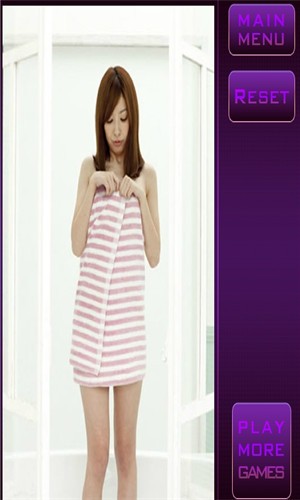 撕掉她的衣服撕光版安卓下载-撕掉她的衣服3最新版本安装 2025-12-27
撕掉她的衣服撕光版安卓下载-撕掉她的衣服3最新版本安装 2025-12-27 -
 今日小鸡庄园答案2025.12.25 2025-12-27
今日小鸡庄园答案2025.12.25 2025-12-27
最近更新





